Как заблокировать номер на Андроид?
Как заблокировать номер на Андроиде — добавляем выбранные номера в черный список
Если вас донимает надоедливыми звонками один из неизвестных вам номеров, и вы пользуетесь смартфоном на базе Андроид, вы с легкостью сможете добавить данный номер в перечень запрещенных, чтобы с него больше не звонили. При этом, сделать это можно, воспользовавшись несколькими всевозможными методами. Итак, сегодня разговор пойдет о том, как заблокировать номер на Андроиде.
Для добавления контакта в перечень запрещенных можно прибегнуть к вложенным средствам ОСи, внешним приложениям, позволяющим осуществить блокировку постоянных звонков с отдельных номеров или SMS-месседжей, а также обратиться к оператору мобильной связи – Билайн, Мегафон или МТС. Последний пункт мы в расчет не берем, поскольку этот способ не бесплатен, а мы без этих растрат вполне можем обойтись, настроив все на своем телефоне.
Блокировка номера на Андроиде с помощью интегрированных средств ОС?
Вначале несколько слов о том, как осуществить блокировку звонков на Андроид посредством самого мобильного устройства, не прибегая к услугам сторонних third-party программ или платным сервисам, предоставляемым мобильными операторами связи.
Данная функция присутствует на базовой версии Андроид 6 или более поздних версиях системы (на предыдущих билдах — нет). Также воспользоваться данным сервисом можно на любом телефоне Samsung, даже с интегрированной старой версией операционки.
Для блокировки номера на штатном Андроиде 6/7, откройте перечень вызовов, тапните на том контакте, который вы планируете добавить в список запрещенных, и удерживайте нажатие до тех пор, пока не увидите контекстное меню с несколькими опциональными вариантами.
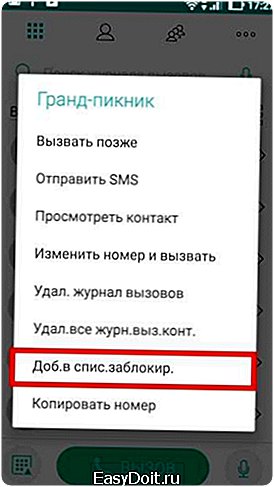
В появившемся меню будет присутствовать опция «Добавить в список заблокированных» или «Заблокировать номер», в зависимости от модификации ОС. Выбрав ее, вы увидите мини-форму, где предлагается подтвердить ваше решение, нажав кнопку ОК. Щелкните на ней, и в последующем уведомлений о входящих звонках с выбранного номера вы больше не увидите.
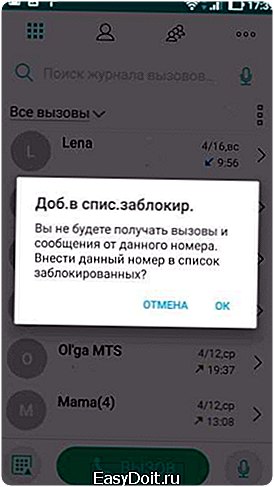
В качестве альтернативы, можно использовать настройки программного модуля «Телефон» («Контакты»). Открыть их получится, если нажать кнопку с тремя точками в верхней части экрана.
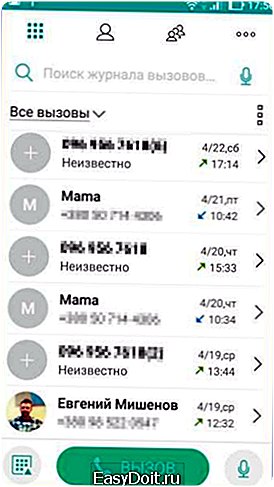
В новом открытом меню выберите раздел «Список заблокированных».
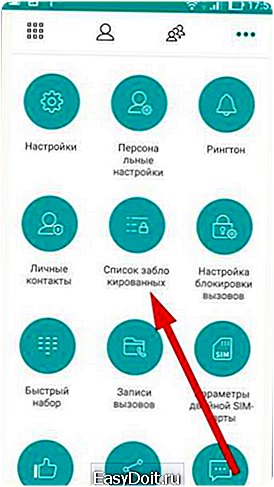
В результате перед вами откроется полный перечень заблокированных контактов, которым вы можете управлять полностью вручную. Так, можно добавить сюда новый номер, кликнув на кнопке с плюсиком в нижней правой части экрана, а чтобы удалить уже присутствующий в списке номер и сделать его доступным для вызова, сделайте долгий тап на соответствующем номере и выберите в контекстном меню вариант «Удалить из списка заблокированных».
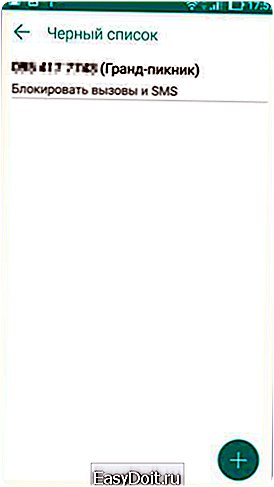

В дополнение к этому, вы в силах осуществить блокировку только вызовов, или же всего сразу, — и вызовов, и SMS, что очень удобно.
Как работает такая блокировка? Если, предположим, на ваш телефон будет поступать звонок с заблокированного номера, вызов для абонента ничем не будет отличаться от стандартного, то есть звонок будет «идти». Для вас же разница состоит в том, что уведомления об этом звонке вы не получите. Если же вам нужно, чтобы осуществлялся сброс вызова, или же чтобы абоненту поступали данные о том, что этот номер неактивен, воспользуйтесь следующим по порядку, описанным в этом материале методом.
Вспомогательные данные: в свойствах Андроид-контактов присутствует функция переадресации всех звонков на голосовую почту – данную методику вполне можете задействовать в качестве блокировки выбранного контакта.
Блокировка номера на Android при помощи сторонних программных модулей?
В официальном магазине Гугл Плей есть довольно большое число программ, призванных разрешить проблему блокировки номера и блокировки SMS-сообщений.
Описанные программы дают возможность удобной настройки черного (или белого) перечня номеров, активации блокирования по временным рамкам, а также содержат прочие лицеприятные возможности, предоставляющие возможность опциональной блокировки телефонного номера либо всех номеров выбранного адресата.
Среди программ, разрешающих проблему, как заблокировать номер на Андроид и соответствующих наилучшим пользовательским отзывам, стоит отметить:
• блокировщик нежелательных звонков Anti Nuisance (от компании LiteWhite) – великолепное программное средство для блокирования звонков с русской локализацией: ссылка для скачивания;

• Mr. Number – не только осуществляет блокировку звонков, но и информирует о подозрительных SMS-месседжах и номерах. Хоть программа и не локализирована, тем не менее, с блокировкой российских номеров справляется на ура. Ссылка для скачивания – здесь;
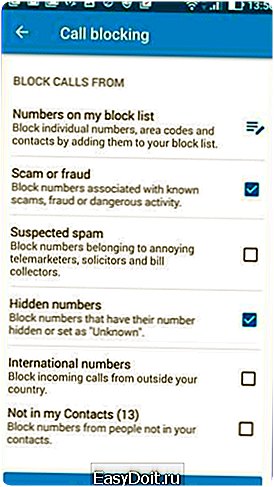
• Call Blocker – минималистическая программа для блокирования звонков и конфигурирования белых и черных списков. Не содержит никаких расширенных платных функций, что выгодно отличает ее от предыдущих утилит. Ссылка для скачивания – тут.
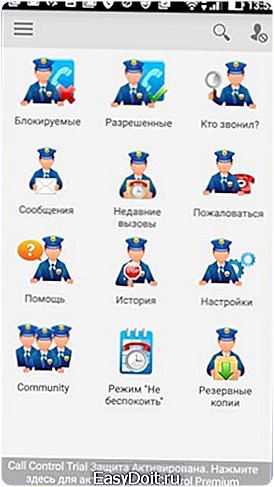
Обычно, сторонние программные приложения функционируют в соответствии с одним из двух принципов: либо уведомление о входящем звонке с заблокированного номера не появляется вовсе (так работают и штатные средства Андроид), либо абоненту посылается сигнал «занято». Если ни один из упомянутых вариантов вам не подойдет, скорее всего, придется обратиться к платной услуге блокировки звонков, предоставляемой мобильным оператором.
Теперь вы вполне можете разрешить проблему, как заблокировать номер на Андроиде. Смею надеяться, что данная статья станет для вас прекрасным подспорьем в добавлении избранных номеров в черный список, что позволит вам избавиться от спама и звонков от самых настойчивых и надоедливых абонентов.
livelenta.com
Как заблокировать номер на Android
Благодаря смартфонам на базе андроид, поддерживать связь с семьей и друзьями стало легче.
Тем не менее, нам могут звонить не только те, кого мы любим и уважаем. Иногда это спамеры, иногда незнакомцы, иногда телемаркетеры и прочие нежелательные субъекты. Вы не должны страдать от них!
Из этой инструкции вы узнаете, как блокировать номера на Android-телефонах.
Как заблокировать номер встроенными средствами блокировки
В большинстве Android-телефонав предустановлены средства для блокировки. Общего подхода к ним нет, и производители часто сами встраивают эту функцию в свои оболочки.
Поэтому процедура отличается для каждого устройства. Мы наметим для вас общую инструкцию по использованию этой функции.
Как заблокировать номер на чистом Андроиде

У вас Nexus 6P или Nexus 5X с оригинальным андроидом? Для вас есть два способа блокировки – открой приложение для звонков и перейдите во вкладку с последними звонками. Зажмите номер и выберите Блокировать.
Второй метод заключается в следующем – откройте приложение для звонков и выберите меню с тремя точками в правом верхнем углу, затем Настройки. Найдите Блокировку звонков и добавьте нежелательный номер.
Как заблокировать номер через оператора
Блокировка смартфоном может не подойти, если вы часто меняете устройства. Для этого понадобится систематичный подход.
Некоторые компании позволяют блокировать номера на уровне мобильного оператора. Чтобы узнать, поддерживает ли ваш пакет такую функцию – свяжитесь с оператором.
Как заблокировать номер на смартфоне Samsung

Samsung является самым крупным производителем смартфонов на базе Андроид. Ниже инструкция как блокировать номера на этих телефонах:
- Откройте приложение для звонков.
- Выберите номер, который вы хотите заблокировать, и выберите Подробнее (иконка в правом верхнем углу).
- Выберите Добавить в черный список.
- Чтобы удалить номер и для других настроек, перейдите в Настройки > Настройки звонков > Все звонки > Блокировка
Как заблокировать номер на смартфоне LG

Здесь потребуется совершить почти те же шаги:
- Откройте приложение для звонков.
- Нажмите Подробнее (иконка в правом верхнем углу).
- Выберите Настройки звонков.
- Выберите Добавить в черный список.
- Нажмите кнопку «+» и добавьте номер.
Читайте так же: Как запретить Android следить за вашим местоположением
Как заблокировать номер на смартфоне HTC

- Откройте приложение для звонков.
- Нажмите и удерживайте номер.
- Выберите Заблокировать контакт.
- Нажмите «ОК».
- Телефон можно убрать из черного списка в приложении People.
Сторонние приложения для блокировки номеров
Если в Вашем смартфоне на базе андроид нет встроенной функции блокировки, можно скачать приложение для блокировки в Google Play. Стоит отдельно упомянуть следующие: Mr. Number, Call Blocker и Calls Blacklist.
Mr. Number

Mr. Number-Block calls & spam
Приложение Mr. Number позволяет блокировать нежелательные номера, и в нем нет рекламы. Оно также защищает от спама, может отключать звук для отдельных контактов и даже сделать телефон недоступным для всего мира.
Вот приблизительная инструкция по использованию Mr. Number:
1. Скачайте, установите и запустите приложение Mr. Number. Нажмите ОК для продолжения. 2. Выберите вашу страну и введите ваш номер. Нажмите ОК для продолжения.
3. Чтобы начать блокировку контактов, нажмите «Нет» или значок блокировки в правом верхнем углу экрана, где вы сможете редактировать черный список.
Здесь есть три вкладки: Положить трубку, Голосовая почта и Исключения.
При внесении контакта в список Положить трубку, ваш телефон будет автоматически скидывать трубку, когда этот контакт будет вам звонить.
Абоненты, внесенные во вкладку Голосовой почты смогут только оставлять вам голосовые сообщения. Добавить номера можно разными способами.
1. Спам 2. Все приватные/заблокированные номера 3. Выбрать из недавних звонков или смс 4. Ввести номер 5. Выбрать номер из записной книжки 6. Все номера, не содержащиеся в записной книжке 7. Все номера, начинающиеся с… 8. Все номера в записной книжке
9. Все номера
Вкладка Исключения содержит контакты, которые не будут блокированы. Так что если вы хотите оставаться на связи с семьей и друзьями, и чтобы при этом вам не звонили спамеры, добавьте разрешенные номера в Исключения.
Вы можете блокировать контакты с основного экрана приложения. Перейдите во вкладку Журнал звонков, которая показывает историю звонков и смс, нажмите кнопку Меню у нежелательного номера и выберите Блокировать номер.
Появится всплывающее окно, спрашивающее хотите ли вы заблокировать контакт или перенаправить его в голосовую почту. Его также можно пометить как спам и добавить собственный комментарий.
Читайте так же: Как скрыть личные файлы и приложения на Андроид
При каждой блокировке будет появляться уведомление. В приложении также можно посмотреть историю заблокированных звонков в соответствующей вкладке.
Call Blocker
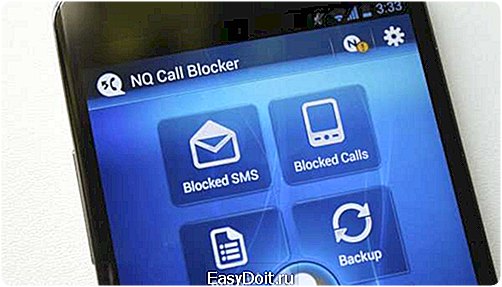
Call Blocker Free — Blacklist
Другое удобное приложение – Call Blocker. В нем можно отключить рекламу, если купить премиум-версию (к ней также прилагаются такие дополнительные функции, как безопасное хранение ваших смс и журнала звонков на сервере).
Вот приблизительная инструкция как пользоваться Call Blocker:
1. Скачайте, установите и запустите приложение Call Blocker. Нажмите Согласен для продолжения. 2. Зайдите в главное меню и нажмите Заблокированные номера 3. Нажмите кнопку добавления.
4. На экране будут отображены белый и черный списки. Нажмите Добавить номер, чтобы добавить контакт. Номер можно добавлять из контактов, журнала звонков, СМС, или ввести номер самостоятельно.
Calls Blacklist
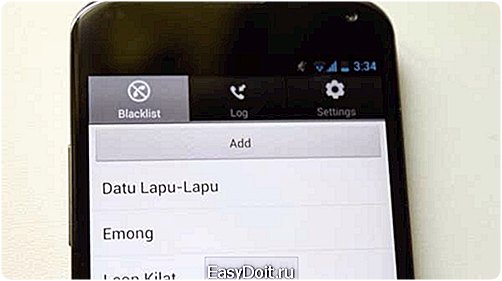 Напоследок, очень простое приложение Calls Blacklist. В нем есть реклама, но её можно отключить, купив премиум-версию за 3$.
Напоследок, очень простое приложение Calls Blacklist. В нем есть реклама, но её можно отключить, купив премиум-версию за 3$.
Чтобы блокировать номера, просто включите приложение и добавьте номер в Черный список. Вы можете добавить номер в контактах, журнале звонков или ввести его.
В заключении
Как часто вам звонят нежелательные номера на ваш андроид-телефон? Как вы их блокируете? Поделитесь своими мыслями и опытом в комментариях.
[Всего голосов: 1 Средний: 5/5]
androidelf.com
Как заблокировать или добавить номер в черный список на телефоне Андройд
В последнее время часто бывает так, что номер телефона оказывается у разнообразных компаний, который предлагают товары и услуги, которые пользователю совсем не нужны. Их предлагают очень настойчиво и звонят очень часто. Такая ситуация многим не нравится, поэтому в этой статье будет рассказано о том, как заблокировать номер и избавиться от такого назойливого внимания.
Блокировка номера средствами Android
Первым делом будет рассказано о том, как избавиться от звонков с определенного телефона при помощи стандартных средств андроида. Сделать это можно начиная с 6 версии системы, или на аппаратах производства самсунг, даже с меньшей ОС.
Самым простым вариантом добавления в черный список можно воспользоваться, зажав контакт абоненты в журнале вызова и дождавшись появление меню. В нем необходимо кликнуть «Заблокировать номер», после чего с него вас больше не побеспокоят.
Также можно проделать это, зайдя в приложение «Контакты», щелкнув по значку настроек в правом верхнем углу и выбрав пункт «Блокировка вызовов», где будет необходимо указать телефоны, звонки с которых являются нежелательными.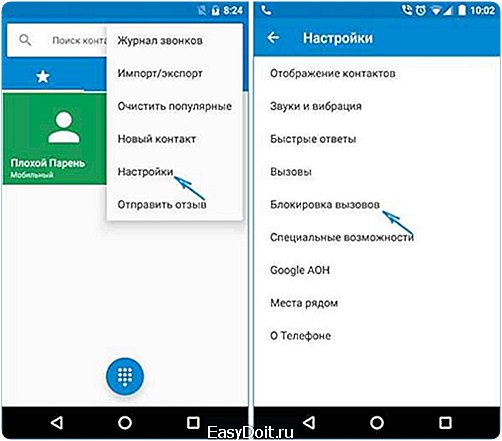
На старых версиях самсунга избавится от звонков можно выбрав контакт, перейдя в меню и нажав «Добавить в черный список». В новых же устройствах, все происходит так же, как и во всех остальных девайсах на андроид.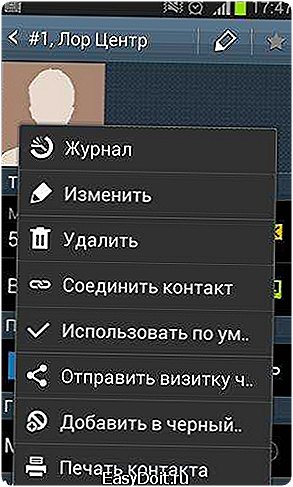
При всех этих способах, звонящий так и не узнает, что занесен в черный список. Звонок будет поступать на устройство, но при этом не будет отображаться никаким образом, а звонящий будет думать, что на другом конце просто не берут трубку.
Блокировка с помощью приложений Android
В магазине доступны приложения, которые так же могут заносить в черный список определенные номера и обрывать поток информации с них. Есть как платные утилиты, так и бесплатные, но с ограниченным функционалом.
Переносим видеофайлы с iPad или iPhone на компьютер
В них можно настраивать черные списки, люди из которых никаким образом не смогут связаться с пользователем. Или же, наоборот, блокировать все звонки, кроме той группы лиц, которые занесены в белый список.
LiteWhite (Anti Nuisance) — утилита переведена на русский и может выполнять все вышеперечисленные действия.
Mr. Number делает тоже самое и, теоретически, должен предупреждать о неблагонадежных номерах, если с них звонят или приходят сообщения. Так как, утилита на английском языке и не тестировалась в русских реалиях, то последнюю опцию сложно назвать нужной и, вообще, рабочей.
Блокировщик звонков — простое приложение с простым название, которое бесплатно предоставляет функционал по занесению в черный или белый список. При этом, в отличии от других, не предоставляет больше никаких функций за отдельную плату.
«Черный список» у операторов сотовой связи
Большинство операторов способны блокировать вызовы и смс с номеров, занесенных в черный список. При это вызывающий будет получать уведомление о том, что абонент занят или находится вне зоны действия сети. Это удобно тем, что при смене телефона не придется заново блокировать все номера, к тому же этот способ явно надежнее.
МТС
Произвести добавление номера в черный список можно в личном кабинете, там же можно узнать цену за это действие. Обычно создание и поддержание черного списка обходится примерно в 50 рублей в месяц. При этом, список ограничен 300 контактами.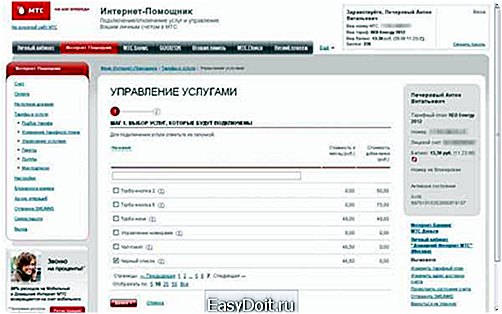
Также можно создать его при помощи USSD-запроса *111*442#. Добавление номеров осуществляется при помощи отправки смс «22*телефон» на 4424.
Билайн
Билайн может создать список отключенных номеров, ограниченный 40 людьми за рубль в сутки. Для создания нужно отправить запрос *110*771#, а для добавления *110*771* с телефоном после звездочки.
Вход в BootMenu на компьютерах и ноутбуках
Мегафон
Здесь также придется воспользоваться запросом *130#, а добавление телефона происходит по команде *130*телефон_абонента# . При этом, люди из ЧС будут получать сообщение «Неправильно набран номер» при попытке связаться с пользователем.
composs.ru
Как заблокировать номер на Андроид? Приложение Черный список.
Андрей Шапран 30.06.2014 0
На работе вас постоянно отвлекают звонками? Сегодня решили уединиться, а телефонная трубка так и разрывается от входящих вызовов? Или просто есть те, кто надоел своими пустыми бессмысленными разговорами и сообщениями? Из этой ситуации есть выход!
«Черный список» – очень простое, легкое и надежное средство от нежелательных звонков и SMS, которое поможет решить вышеперечисленные проблемы.
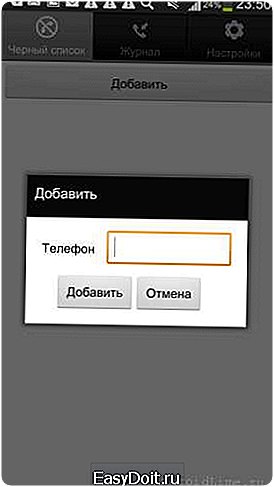
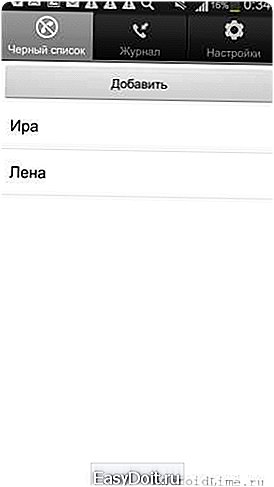
С помощью утилиты можно блокировать те входящие звонки и SMS, которые захотите. Не стоит переживать, что рискуете упустить что-то важное – есть история, в которой можно найти все блокированные сообщения и вызовы.
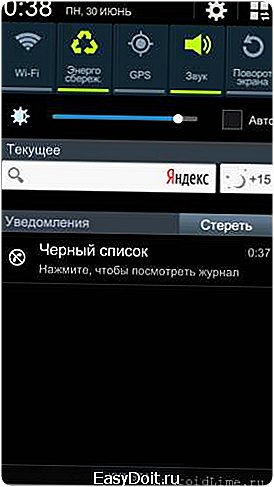
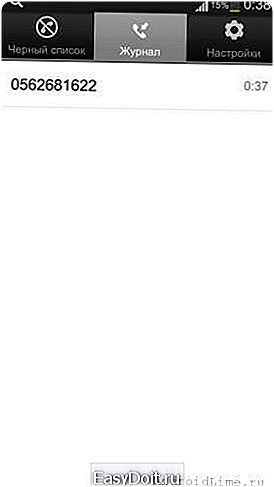
В настройках легко управлять блокировкой скрытых номеров, входящих звонков, блокировкой SMS, отключением уведомлений, отклонением MMS (только в PRO версии). Есть возможность занести номер в черный список из контактов, вызовов, сообщений или вручную.
Разработчики позаботились о конфиденциальности – вы можете установить пароль, который программа будет запрашивать при запуске (функция доступна только в PRO версии).

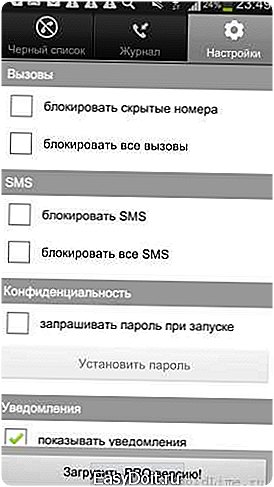
Преимущества программы заключается в том, что она работает на большинстве смартфонов и планшетов на Android. Черный список – очень простая в использовании, легкая и стабильная программа, которая не займет много места на вашем устройстве и не будет оказывать большую нагрузку на процессор.
(Пока оценок нет) Загрузка…
androidlime.ru
